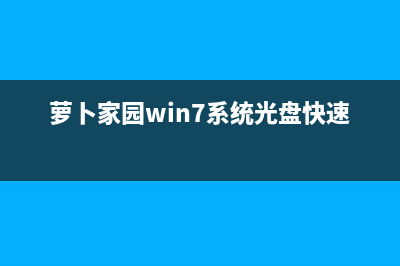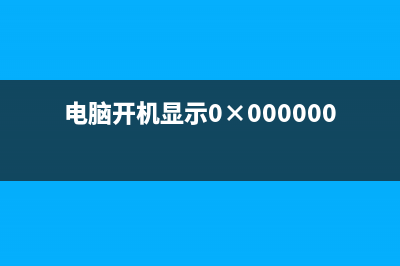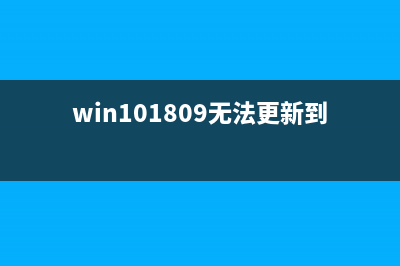麦克风坏了怎么修?win7系统麦克风坏了的怎么修理 (麦克风坏了怎么弄)
整理分享麦克风坏了怎么修?win7系统麦克风坏了的怎么修理 (麦克风坏了怎么弄),希望有所帮助,仅作参考,欢迎阅读内容。
内容相关其他词:麦克风坏了怎么检测,麦克风坏了怎么维修,麦克风坏了怎么自己修,麦克风坏了怎么维修,麦克风坏了怎么维修,麦克风坏了怎么自己修,麦克风坏了怎么办,麦克风坏了怎么自己修,内容如对您有帮助,希望把内容链接给更多的朋友!
使用*自带的声卡驱动是不能直接对音频进行设置的,只有安装最新的声卡驱动才会在控制面板显示诸如“音频管理器”之类的设置程序通道。检查麦克风是否被设置为默认设备 单击“开始”菜单,单击“控制面板”项,单击“声音”项。 切换到“录制”选项卡,看看麦克风是否被设置为默认设备(注:有的声卡可能会显示多个麦克风选项)。 正确设置麦克风 在任务栏的右下角右击小喇叭图标,弹出的快捷菜单选择“录音设备”。 进入“声音”对话框,切换到“录制”选项卡,直接双击“麦克风”选项或鼠标右键单击“属性”命令。 切换到“级别”选项卡,将“麦克风”和“麦克风加强”的音量调大,单击“确定”按钮使设置生效(注:麦克风加强的音量调得太大,听到的回声也会很大)。关闭麦克风声音效果: 据不少用户反应,默认开启麦克风声音效果会让麦克风的音量变小甚至无声。 在“麦克风属性”窗口切换到“增强”选项卡,然后勾选“禁用所有声音效果”复选框,最后单击“确定”按钮保存修改。在音频管理器中设置 进入“控制面板”,单击打开“音频管理器”。 切换到“麦克风”标签,在“麦克风效果”选项下选择“噪音抑制”和“回声消除”功能。使用*内置的诊断工具 首先将**计算机的USB插口,然后单击“开始”菜单,单击“控制面板”项,单击“疑难解答”项,单击“硬件和声音”栏下的“音频播放疑难解答”; 弹出“播放音频”对话框,直接单击“下一步”继续; 选择设备的故障类型,然后单击“下一步”按钮继续; 接下来*会自动诊断并修复故障,如果修复不了,会给出已知问题的故障信息,并给出修复建议。 以上就是win7*下麦克风坏了怎么修的怎么修理,希望本文的分享对你有所帮助!
正确设置麦克风 在任务栏的右下角右击小喇叭图标,弹出的快捷菜单选择“录音设备”。 进入“声音”对话框,切换到“录制”选项卡,直接双击“麦克风”选项或鼠标右键单击“属性”命令。 切换到“级别”选项卡,将“麦克风”和“麦克风加强”的音量调大,单击“确定”按钮使设置生效(注:麦克风加强的音量调得太大,听到的回声也会很大)。关闭麦克风声音效果: 据不少用户反应,默认开启麦克风声音效果会让麦克风的音量变小甚至无声。 在“麦克风属性”窗口切换到“增强”选项卡,然后勾选“禁用所有声音效果”复选框,最后单击“确定”按钮保存修改。在音频管理器中设置 进入“控制面板”,单击打开“音频管理器”。 切换到“麦克风”标签,在“麦克风效果”选项下选择“噪音抑制”和“回声消除”功能。使用*内置的诊断工具 首先将**计算机的USB插口,然后单击“开始”菜单,单击“控制面板”项,单击“疑难解答”项,单击“硬件和声音”栏下的“音频播放疑难解答”; 弹出“播放音频”对话框,直接单击“下一步”继续; 选择设备的故障类型,然后单击“下一步”按钮继续; 接下来*会自动诊断并修复故障,如果修复不了,会给出已知问题的故障信息,并给出修复建议。 以上就是win7*下麦克风坏了怎么修的怎么修理,希望本文的分享对你有所帮助! 标签: 麦克风坏了怎么弄
本文链接地址:https://www.iopcc.com/jiadian/48802.html转载请保留说明!